- 公開日:
iPhoneで誕生日リマインダーを設定する方法
iPhoneで誕生日のリマインダーを設定すると、友人、家族、同僚の誕生日を忘れることがなくなります。
連絡先アプリを通じて誕生日を追加し、その後カレンダーアプリで誕生日リマインダーを設定します。具体的な方法は以下の通りです。
連絡先に誕生日を追加する
連絡先アプリを開く
iPhoneで連絡先アプリを探してタップします。または、電話アプリの連絡先タブを開きます。
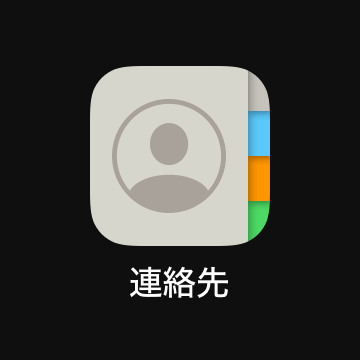
連絡先を選択する
誕生日リマインダーを設定したい人を選択します。
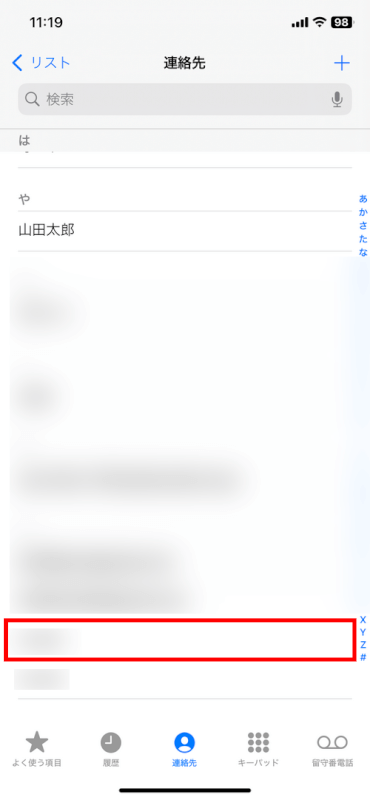
連絡先情報を編集する
連絡先情報画面の右上にある「編集」をタップします。
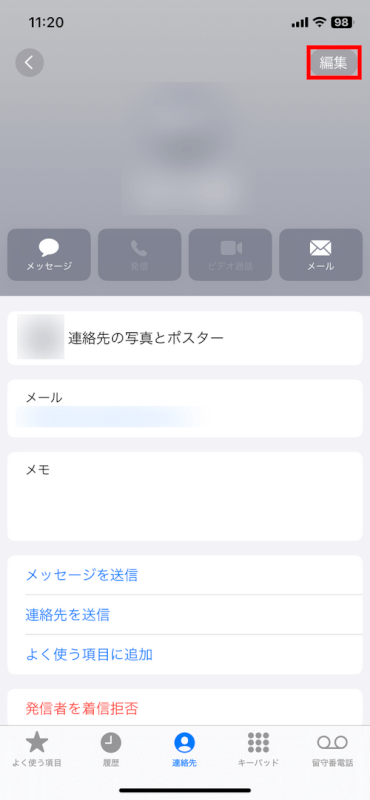
誕生日を追加する
下にスクロールして「誕生日を追加」をタップします。
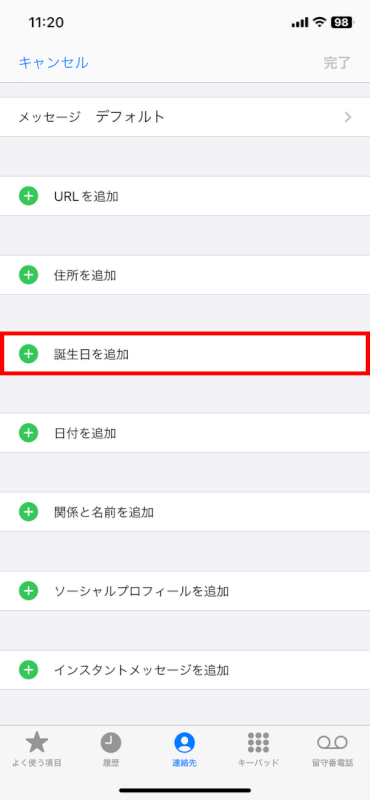
その人の誕生日を設定し、「完了」をタップします。
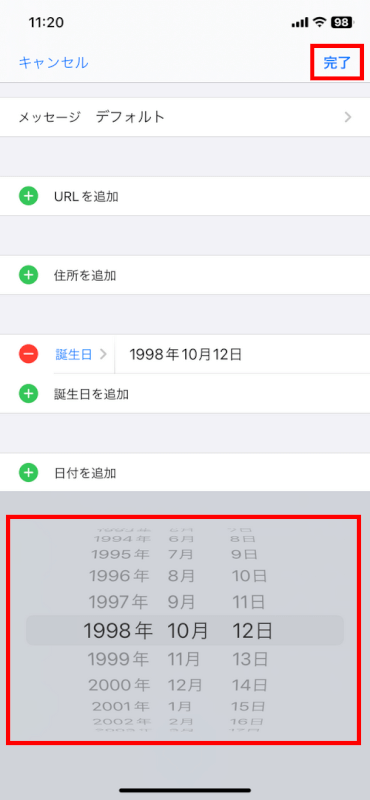
カレンダーアプリで誕生日カレンダーを有効にする
カレンダーアプリを開く
iPhoneでカレンダーアプリを見つけて開きます。

カレンダーに行く
画面下部の「カレンダー」をタップして、すべてのカレンダーを表示します。
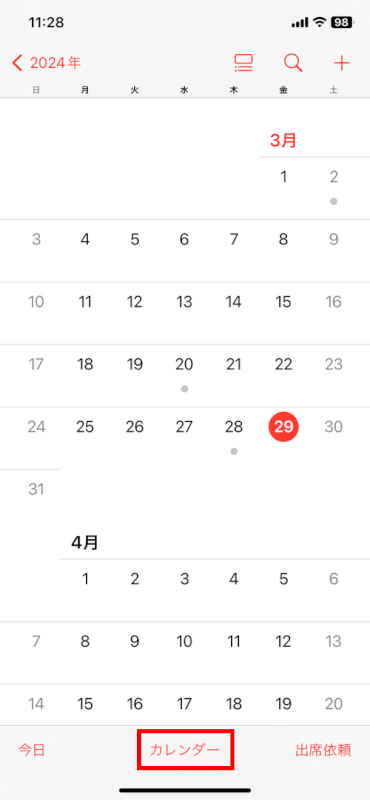
誕生日カレンダーを探す
「その他」セクションの下にある「誕生日」カレンダーをタップして有効にします。
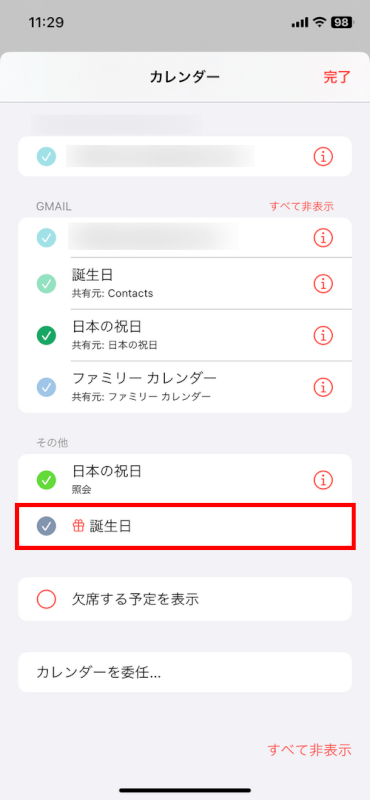
カレンダービューに戻る
誕生日カレンダーを有効にしたら、再びカレンダービューに戻ります。これで、誕生日が終日イベントとして自動的に表示されるようになります。

追加のヒント
通知をカスタマイズする
誕生日の通知をどのように受け取るかを変更するには、「設定」アプリ >「カレンダー」>「デフォルトの通知の時間」>「誕生日」をタップし、通知のタイミングを設定します。
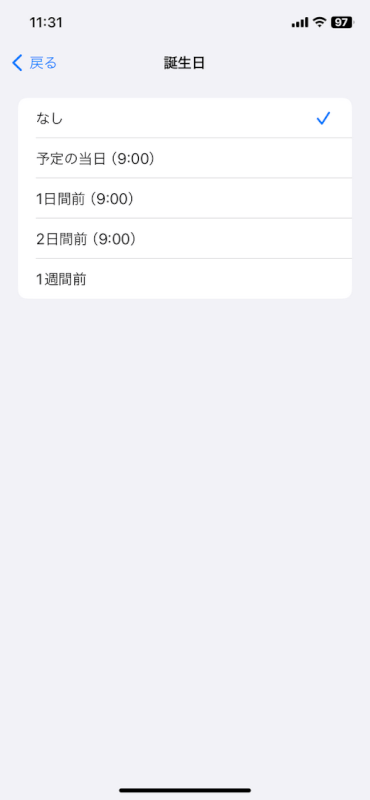
年次繰り返し
誕生日リマインダーは、自動的に毎年繰り返されます。
さいごに
この方法を試すことで、特別な日にお祝いのメッセージを送ることを忘れないようにすることができます。
この機能は、大切な人や友人、職場の人とのつながりを保つうえで重要です。
問題は解決できましたか?
記事を読んでも問題が解決できなかった場合は、無料でAIに質問することができます。回答の精度は高めなので試してみましょう。
- 質問例1
- PDFを結合する方法を教えて
- 質問例2
- iLovePDFでできることを教えて

コメント
この記事へのコメントをお寄せ下さい。